BitTorrent standardının yaşı 10'u geçerken teknoloji eskimeden yoluna devam ediyor.
Yenilenerek ve güçlenerek popülerliğini koruyan ve son derece yüksek hızlı indirmelere imkan tanıyoran BitTorrent, kullanıcılar arasında dosya paylaşımının en iyi yollarından birisini oluşturuyor.
BitTorrent olarak anılan ya da kısaca torrent denilen bu aracı kullanmak son derece basit. Ancak dosya indirme hızınızı arttırmak için yapabileceğiniz ince ayarlar var. Doğru ayarlar elbette sizin bağlantınıza göre değişecektir ve zamanla, deneme ve yanılma ile oturacaktır. Bu makalemizde size bu yolculukta yardımcı olacak bilgileri paylaşıyoruz. Sadece hızınızı arttırmanın da ötesinde, gizliliğinizi arttıracak ipuçlarına hazır olun...
Windows ve Mac

En yaygın kullanılan BitTorrent istemciler için hazırladığımız rehberimizde Windows için uTorrent ve Mac OS X için Transmission uygulamalarına yer verdik. Bu ayarların aynılarını ya da karşılıklarını Linux üzerindeki uygulamalarda da kullanabilirsiniz.
Router portlarınızı rastgele hale getirmek ve yönlendirmek her uygulama için mutlaka yapmanız gereken ayarlar arasında yeralıyor. Routerlar üzerindeki portlar kapalı olduğunda gerçek indirme hızınıza asla ulaşamazsınız.
Kullandığınız Router'ın markasını öğrenmeniz ve internet servis sağlayıcınızın bazı portları engellemesi ihtimaline karşın sabit portları değil, pek çok portu yönlendirmeniz gerekecektir.
Port ayarlamaları
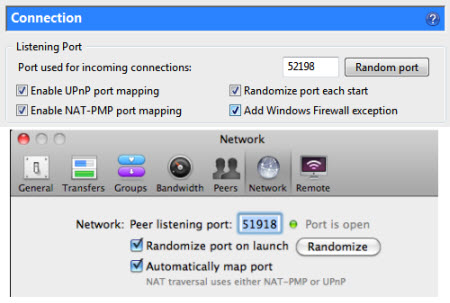
uTorrent'te Options > Preferences altında connection sekmesine tıklayın. Burada "Listening Port" altındaki bütün kutucukları işaretleyerek UPnP Port Mapping, NAT-PMP Port Mapping, Randomize Port Each Start, Add Windows Firewall Exception ayarlarını etkinleştirin.
Transmission, altında preferences altında Network kısmına erişin. Burada Randomize Port on Launch ve Automatically Map Port kutucuklarını işaretleyin. Port numarasının yanındaki ışık yeşil renk aldıysa başarılı oldunuz demektir. Bu sayede hızınız artacaktır.
UpnP ve Legacy Connections
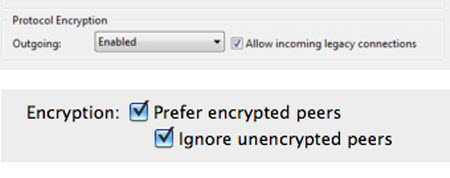
Az önce paylaştığımız ayarların etkili olması için router'ınızın UPnP desteklemesi ve bu özelliğin açık olması gerekmektedir. Bu konudaki detaylar için router'ınızın kullanıcı kılavuzundan yararlanabilirsiniz.
Bu ayarların ötesinde ISP'nin indirme hızınızı düşürecek tedbirler almasına karşılık olarak bağlantınızı şifreleyebilirsiniz. Her istemcide düzgün çalışmasa da denemenizde büyük yarar var.
uTorrent'te preferences altında sol kısımda yeralan BitTorrent kısmına tıklayın. Protocol Encryption altındaki Outgoing menüsünü açarak buradan Enabled ayarını seçin. Bu ayarı kullanmayı deneyin ve durumu denetleyin. İndirme hızınız armadıysa Forced ayarını deneyin. Incoming Legacy Connections kutusunu işaretlemenin de az kullanılan istemcilerde yararlı olabileceğini belirtelim.
Bağlantıyı şifrelemek
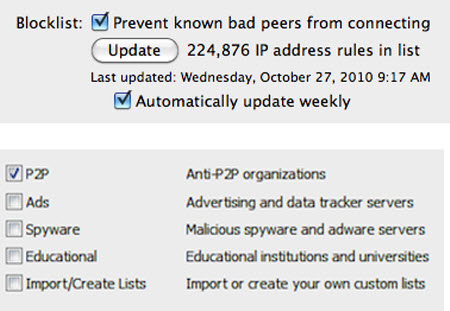
Transmission altında ise Peers kısmına gelin ve ayarlardan Encryption kısmına erişin. Burada Prefer Encrypted Peers kutusunu işaretleyin ve Ignore Unencrypted Peers kutucuğunu da seçerek işi garantiye alın. Hızınızı tekrar kontrol edin.
Download'larınızı garanti altına almak için sizin işinize karışabilecek bazı taramaların önüne geçmeniz gerekir. Transmission'da dahili olarak mevcut olan PeerBlock için Windows altında ayrı bir uygulama kullanmak gerekir.
Transmission'da preferences kısmında Peers bölümüne gelerek Blocklist bölümünden Prevent Known Bad Peers from Connecting seçeneğini işaretleyin. Automatically Update Weekly seçeneği ile güncel kalacağından emin olun.
Zararlı IP adreslerini engellemek
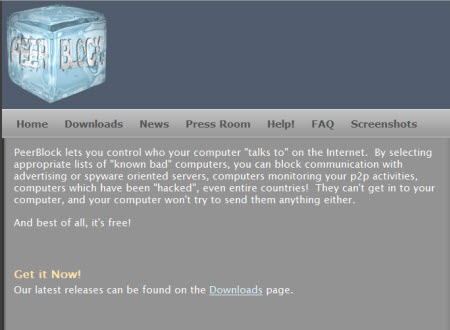
Windows altında sadece uTorrent için değil, diğer istemciler için de ek olarak PeerBlock kullanabilirsiniz.
Torrent konusunda tecrübeli ve uzun bir geçmişe sahip okuyucularımız Peer Guardian 2'yi hatırlayabilirler. Bu uygulama oldukça eskidiği için PeerBlock onun yerini aldı diyebiliriz.
Anti-P2P örgütlerini bu uygulama sayesinde engelleeybilirsiniz. Sık sık güncelleme yaparak sisteminizi tarayacak pek çok IP adresini devredışı bırakmış ve temiz bir bağlantı sağlamış olursunuz. Sık güncellenmesi son derece önemlidir.
Download: PeerBlock
